【Photoshop】ペンツールを使って人物などを切り抜く方法1-3
こんにちは。
先週に引き続き「ペンツールを使って人物などを切り抜く方法」を書いていきます。
前回は選択範囲からマスクをかけたところで終わりましたね。今の状態では毛などが認識されずにバッサリ切り取られているので最後に微調整をしたいと思います!
手順
境界線を微調整する画面を出す
毛の境界線を微調整する画面を出したいと思います。方法は2種類あります!
①マスク部分をダブルクリックする方法
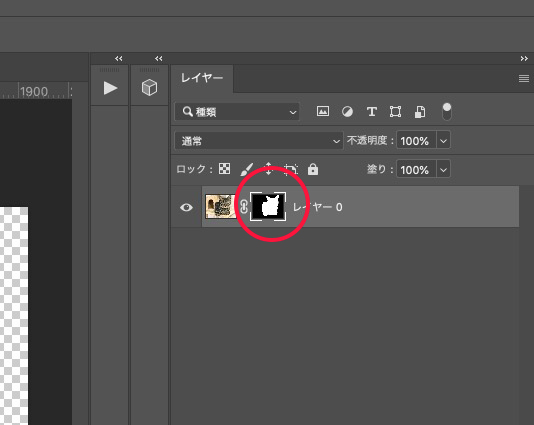
②選択ツールの状態で「選択とマスク」ボタンをクリックする方法
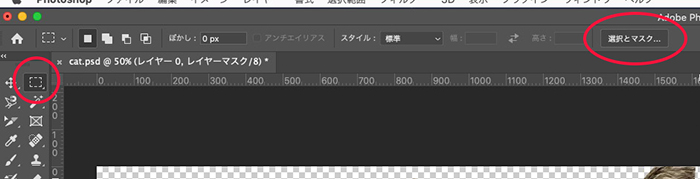
このどちらでも構いません^^
すると、こんな画面になります。
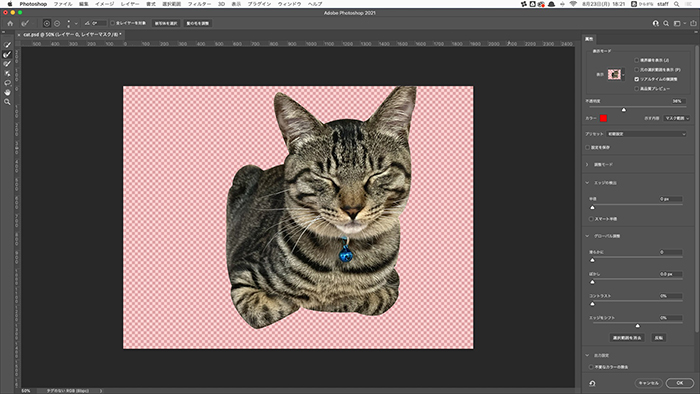
「境界線調整ブラシツール」で微調整する
普段と違うツールバーになりますが、上から2番目の「境界線調整ブラシツール」にしておきます。
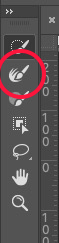
このブラシでこのように毛の境界線をなぞっていきます。
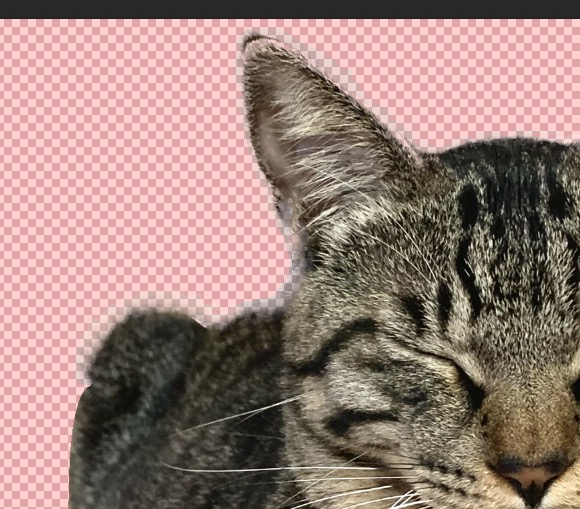
ちなみに、ブラシのサイズはショートカットで「 、 」 で拡大縮小できます^^
あと触る項目は、エッジの半径でしょうか。
ここの数値を上げるほど境界線が曖昧にぼやけていきます。今回みたいに全体が毛で覆われている場合などは数値を上げたら自然になりました^^
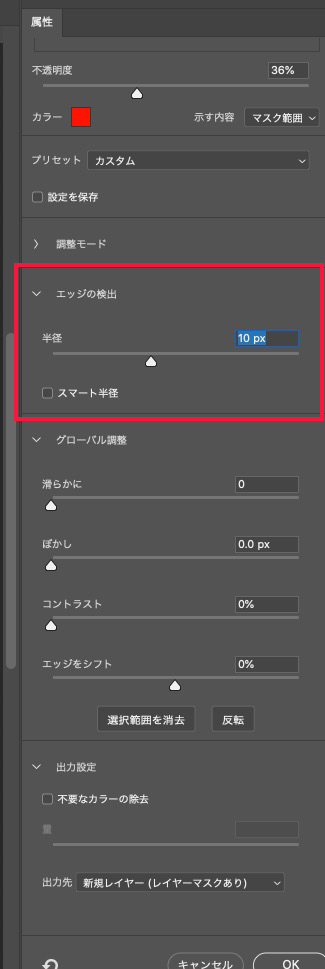
ちなみに、スマート半径は、境界領域内のエッジの硬さ柔らかさを自動で判別し、半径を自動調整してくれる機能です。
今回のように切り抜く対象全体が柔らかかったり硬かったりする場合は使用する必要がないのでチェックを外しても問題ありません。
あと、出力先は「新規レイヤー(レイヤーマスクあり)にしておくといいです^^
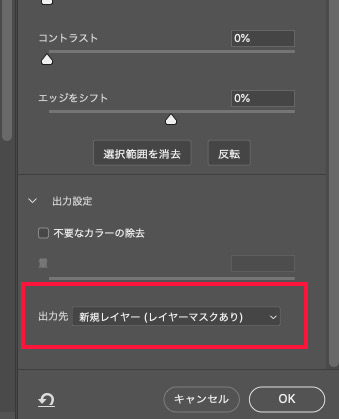
こんな感じで境界線をぼかしてみました!

他にも色々触る項目があるかもしれませんが、今の私にはこれで精一杯でした・・・
あとは、「OK」を押してできたものをpngで書き出すと終わりです!
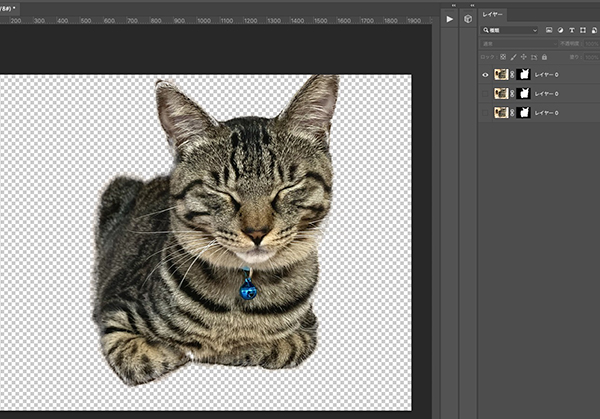
また、色々気になった方はより詳しく調べてみてください!
では今日はここまで〜〜

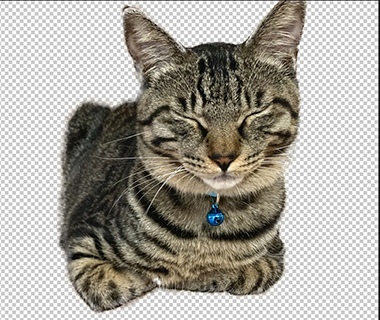
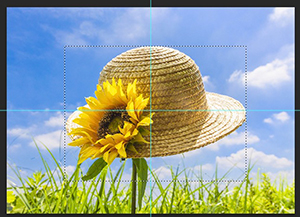
コメント